Настройка уведомления SMS Direct в Центре оповещения
Уведомления SMS Direct Центра оповещения и действия SMS Direct WhatsUp Gold используют одно диалоговое окно настройки.
Для получения дополнительной информации, смотрите Использование действий SMS Direct.
Для настройки уведомления SMS Direct:
- Выберите вкладку Центр оповещения.
- Щелкните Библиотека уведомлений.
- Нажмите кнопку Создать. Открывается диалоговое окно Выберите тип уведомления.
- Выберите SMS Direct. Открывается диалоговое окно Создать действие SMS Direct.
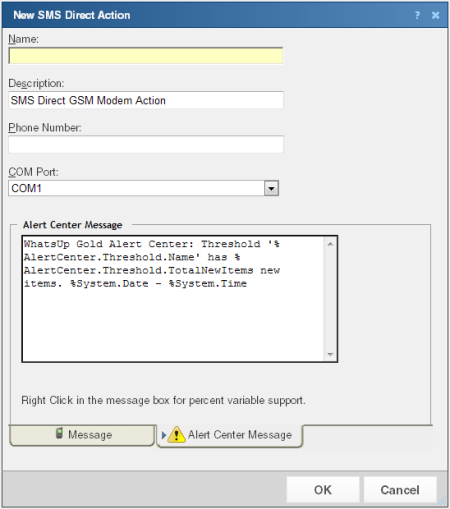
- Укажите или выберите соответствующую информацию в полях диалогового окна.
- Имя. Введите имя уведомления. Это имя - справочное, оно не отображается для получателя уведомления.
- Описание. Создайте или измените описание. Описание отображается в Библиотеке действий и служит в справочных целях.
- Номер телефона. Введите номера мобильных телефонов для получения сообщений SMS.
<Примечание> Все нечисловые символы типа «-» и «.» игнорируются.
<Примечание> Ограничение для этих полей составляет 2000 символов, поэтому можно вводить много чисел.
- СОМ-порт. Выберите СОМ-порт для использования с уведомлением.
<Примечание> В списке содержатся все порты, связанные с GSM-модемом, включая виртуальные и проводные последовательные порты. Необходимо выбрать порт, назначенные модему в Диспетчере устройств Windows.
- Выберите вкладку Сообщение Центра оповещения для указания подходящих параметров для сообщения уведомления SMS.
Вкладка Сообщение Центра оповещения содержит параметры, которые относятся к сообщению, подлежащему отправке уведомлением Центра оповещения WhatsUp Gold.
Введите текстовое сообщение и необходимые коды процентных переменных. Помните, что при использовании процентных переменных существенно возрастает количество символов.<Совет> Для ввода Процентных переменных Центра оповещения щелкните правой кнопкой мыши в полях сообщения.
<Примечание> Размер сообщения ограничен до 160 символов (140 байт).
- Щелкните OK для сохранения изменений.
Введите текстовое сообщение плюс любые желаемые коды процентных переменных. Помните, что при использовании процентных переменных существенно возрастает количество символов.<Совет> Для ввода Процентных переменных Центра оповещения щелкните правой кнопкой мыши в полях сообщения.
<Примечание> Если сообщение превышает 140 символов, оно разбивается на части (максимум 3), которые отправляются отдельными сообщениями ("1 из 3", "1 из 2", и т.п.).
- Нажмите OK для сохранения изменений.